هر کاربر به طور معمول، در کامپیوتر یکسری اطلاعات شخصی نگهداری می کند که دوست ندارند فرد یا افراد دیگری به این اطلاعات دسترسی پیدا کنند. این اطلاعات می تواند شامل عکس، فیلم،موزیک، نوشته و یا هر چیز دیگری باشد. رمزنگاری بهترین راه برای محافظت از فایل های شخصی است. برنامه های زیادی در این زمینه وجود دارند اما هر کدام به تناسب، یکسری معایب به همراه خود دارند که ممکن است به فایل های آسیب زده و حتی آنها را برای همیشه از بین ببرند.
برای مثال بعضی از برنامه ها با قرار دادن پسورد بر روی فایل ها، بخوبی از آنها محافظت می کنند اما نکته اینجاست که اغلب بعد از تعویض ویندوز متوجه این موضوع مهم می شوند که دیگر نمی توانند به فایل های خود دسترسی پیدا کنند و امکان رمزگشایی وجود ندارد. در ادامه مطلب برنامه ای ساده، کم حجم اما در عین حال قوی را به شما معرفی می کنیم و علاوه بر آن، به نحوه استفاده از برنامه بصورت تصویری می پردازیم.
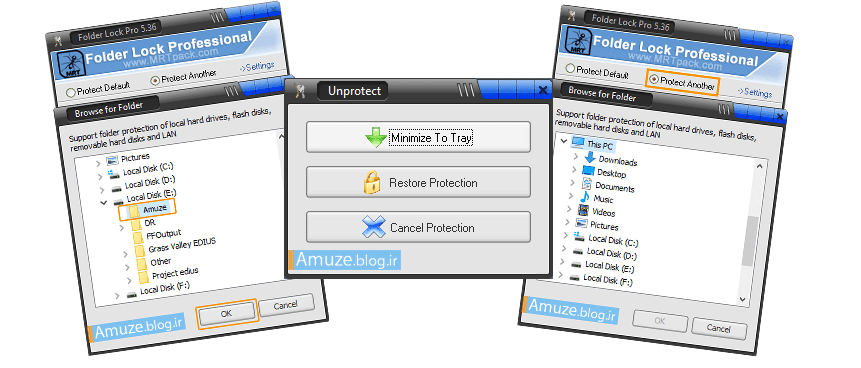
پیشنهاد آموزه استفاده از برنامه FOLDER LOCK PROFESSIONAL است. چرا؟
به دلیل اینکه:
_ با قرار دادن پسورد بر روی پوشه ها و تعویض ویندوز اطلاعات شما از دست نمی رود و همچنین برای باز کردن پوشه ها بعد از تعویض ویندوز، نیازی به نصب مجدد برنامه نیست. تنها کافیست بر روی پوشه دابل کلیک کرده، پسورد را وارد نمائید تا بتوانید فایل های خود را مشاهده نمائید.
_ برای باز کردن پوشه های رمزنگاری شده، نیازی نیست که به محیط اصلی برنامه وارد شوید و از آنجا عملیات رمزگشایی را انجام دهید.
_ علی رقم حجم کم و سادگی از قدرت و دقت بالایی برخوردار است و همچنین نیازی به نصب ندارد. بعلاوه بر روی تمام نسخه های ویندوز و سیستم عامل های 32بیتی و 64 بیتی قابل اجرا می باشد.
همین سه دلیل برای نشان دادن برتری این نرم افزار نسبت به نرم افزارهای مشابه و همچنین جلب اعتماد کاربران آموزه کافیست.
ابتدا از لینک زیر نرم افزار را دانلود نمائید و به کمک برنامه وینرار آنرا از حالت فشرده خارج سازید. حجم نرم افزار کمتر از 1مگابایت می باشد.
ابتدا بر روی نرم افزار راست کلیک کرده و گزینه Run as administrator را بزنید.
از پنجره باز شده بر روی Protext Another کلیک نمائید تا پنجره دیگری نمایان گردد.
حال پوشه مورد نظر را انتخاب نمائید. برای مثال پوشه ای با نام Amuze که زیر شاخه درایو E می باشد را انتخاب می کنیم و بر روی OK کلیک می کنیم (فرقی نمیکنه که در این پوشه چه نوع فایل وجود داشته باشد. تمامی فایل ها با تمامی پسوندها مورد قبول هستند اما نکته مهم این است که نام فایل ها نباید به فارسی نوشته شده باشد. اگر نام فایلی با فارسی نوشته شده، ابتدا آنرا به انگلیسی تغییر نام دهید).
در فیلد اول پسورد مد نظر خود را وارد کنید. در فیلد دوم پسورد را مجدداً تکرار نمائید و بر روی Protect کلیک نمائید. صفحه کوچکی باز می شود که به نشانه موفق آمیز بودن عملیات رمزنگاری است، بر روی OK کلیک نمائید.
حال به همان پوشه ای که بر روی آن پسورد گذشته اید مراجعه کنید. خواهید دید که با یک آیکن کلید از بقیه ی پوشه ها متمایز شده است. این پوشه به هیچ عنوان حذف نخواهد شد و همچنین اگر حجم آن را مشاهده نمائید خواهید دید که فقط چندکیلو بایت بیشتر حجم دارد که این امر باعث فریب دیگران می شود و نمی توانند بفهمند که چه فایل هایی با چه حجمی در این پوشه قرار دارد(حجم پوشه قفل شده صرفاً نمایشی بوده و به اندازه حجم فایل ها، از حجم هارد اشغال می شود).
حال نوبت به رمزگشایی و مشاده فایل ها می رسد. با دابل کلیک بر روی پوشه موجود آنرا اجرا نمائید. پسوردی که در مراحل قبل وارد نمودید، را وارد نمائید سپس گزینه Temporary را انتخاب و در پایان بر روی Unprotect کلیک نمائید. محتویات پوشه نمایش داده می شود. اگر می خواهید برای همیشه پسورد را از روی پوشه حذف نمائید گزینه Complete را انتخاب و بر روی Unprotect کلیک نمائید.
همچنین یک پنجره به شکل زیر نمایان می گردد که به ترتیب گزینه اول برای کوچک کردن این پنجره(در کنار ساعت یا همان System Tray)، گزینه دوم برای قفل کردن مجدد پوشه و گزینه سوم انصراف از قفل شدن پوشه می باشد. یک گزینه نیز در انتها وجود دارد که اگر آن را انتخاب نمائید از این پس، این پنجره به کنار ساعت منتقل می شود. اگر میخواهید برای همیشه قفل این پوشه را بردارید بر روی گزینه آخر یعنی Cancel Protection کلیک نمائید.
امیدوارم که از این آموزش نهایت استفاده رو برده باشید.
اگه این مطلب براتون مفید بود از قسمت پایین بر روی "موافق" کلیک کنید.
اگه به مشکلی برخوردید می توانید در قسمت نظرات سوالاتتون رو مطرح کنید.
منبع: آموزه
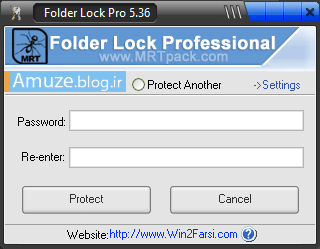
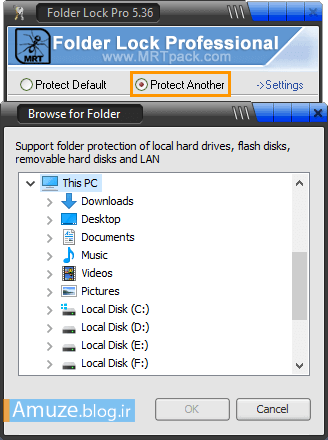


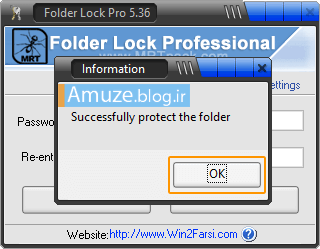
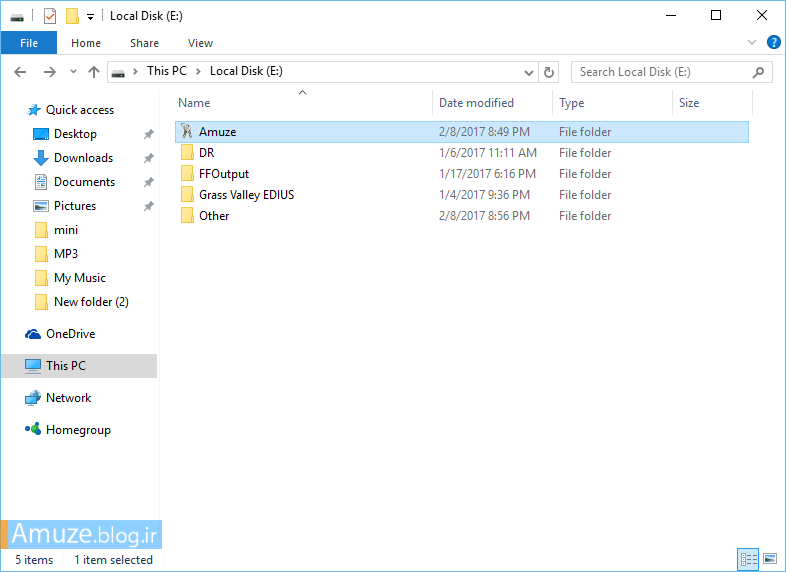
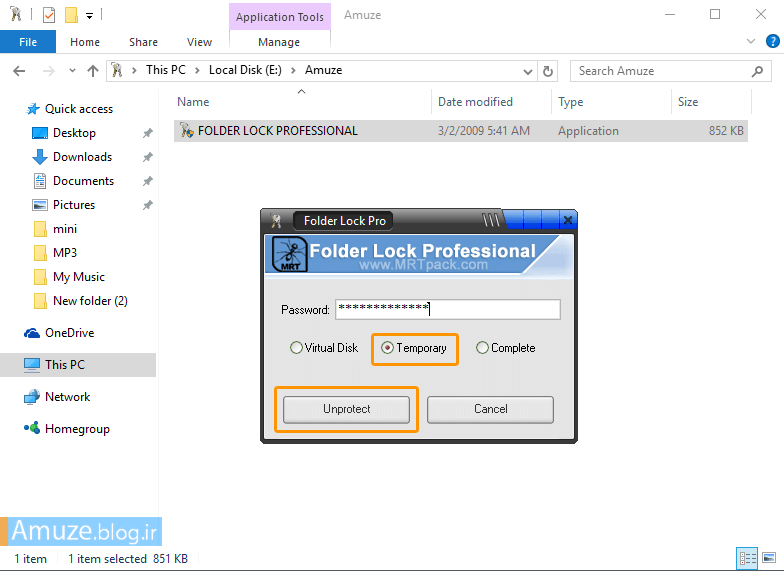
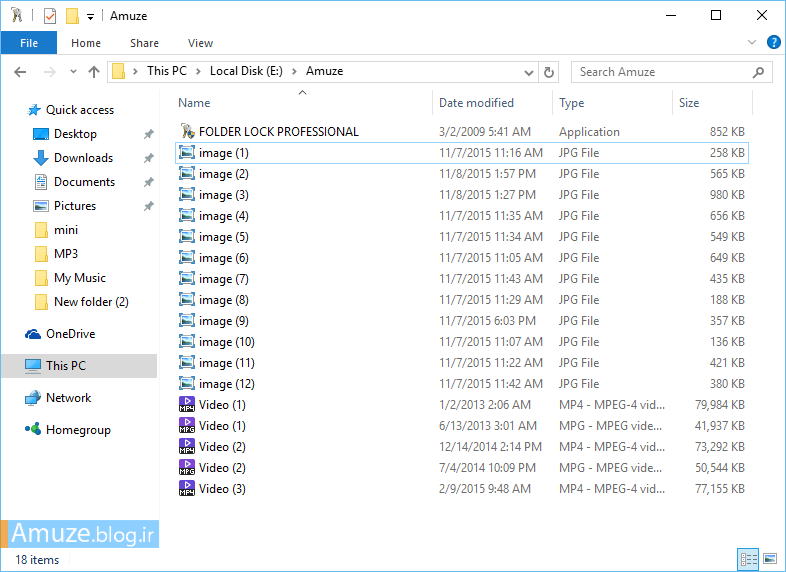
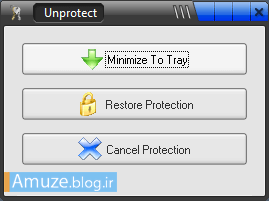

 سیاوش
سیاوش